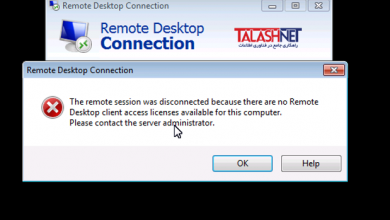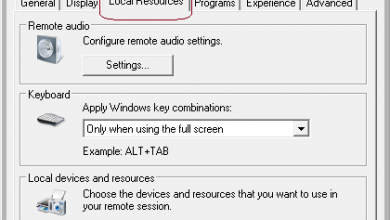Djang
Djang
پیش نیازها
برای شروع، شما نیاز دارید:
یک نمونه سرور Vultr CentOS 7 را مستقر کنید.
با استفاده از یک کاربر غیر ریشه با امتیازات sudo از طریق SSH وارد این سرور شوید.
چگونه جنگو را روی CentOS 7 نصب کنیم؟
مرحله 1: سیستم را به روز کنید
sudo yum install epel-release
sudo yum update -y && sudo reboot
پس از اتمام راه اندازی مجدد، با همان کاربر sudo وارد شوید.
مرحله 2: pip و وابستگی های لازم را نصب کنید
برای نصب آخرین نسخه pip از دستورات زیر استفاده کنید:
sudo yum install python-devel python-setuptools python-pip
sudo pip install --upgrade pipمرحله 3: virtualenv را نصب کنید
برای نصب virtualenv می توانید از pip استفاده کنید:
sudo pip install virtualenv
مرحله 4: با استفاده از virtualenv یک محیط مجازی ایجاد کنید
بگویید که می خواهید یک محیط مجازی اختصاصی ایجاد کنید که حاوی چارچوب جنگو باشد:
cd ~
virtualenv djangoenv
دستور بالا دایرکتوری ~/djangoenv را ایجاد می کند که حاوی محیط مجازی شما است.
مرحله 5: جنگو را در محیط مجازی نصب کنید
ابتدا محیط مجازی را فعال کنید:
source ~/djangoenv/bin/activate
اعلان ترمینال SSH شما شبیه موارد زیر خواهد بود:
(djangoenv) [user@hostname ~]$
یعنی شما وارد محیط مجازی “djangoenv” شده اید. Django را در محیط مجازی نصب کنید:
pip install django
توجه داشته باشید که جنگو را به صورت محلی نصب می کنید، بنابراین نیازی به استفاده از دستور sudo ندارید.
مرحله 6: یک نمونه پروژه جنگو ایجاد کنید
اکنون که فریم ورک جنگو نصب شده است، می توانید با ایجاد یک پروژه نمونه، آن را تست درایو بدهید.
cd ~
django-admin startproject prj1
دستور بالا یک دایرکتوری prj1 در دایرکتوری کاری شما ایجاد می کند و همه فایل های لازم را در آن ذخیره می کند.
دستورات زیر را به ترتیب اجرا کنید تا برنامه خود را شروع کنید. دستورالعمل های روی صفحه را دنبال کنید تا اطلاعات کاربری ابرکاربر را ارائه دهید.
cd prj1/
python manage.py migrate
python manage.py createsuperuser
python manage.py runserver 0.0.0.0:8000
برای اجازه دسترسی به پورت 8000، باید قوانین فایروال را در یک اتصال SSH جدید تغییر دهید:
sudo firewall-cmd --zone=public --permanent --add-port=8000/tcp
sudo firewall-cmd --reload
از یک مرورگر وب برای بازدید از برنامه خود استفاده کنید:
http://<your-Vultr-server-IP>:8000
http://<your-Vultr-server-IP>:8000/admin
پس از موفقیت، صفحه جنگو را با خروجی زیر مشاهده خواهید کرد:
It worked!
Congratulations on your first Django-powered page.
پس از اتمام تست، Ctrl + C را فشار دهید تا برنامه خود را ترک کنید.
در نهایت از دستور “غیرفعال کردن” برای خروج از محیط مجازی خود استفاده کنید:
deactivate
اعلان ترمینال SSH شما اکنون به وضعیت عادی باز می گردد:
[user@hostname prj1]$